YOKMU Dükkan Açma Rehberi
Aşağıdaki adımları takip ederek kolay ve hızlı bir şekilde hemen bir Dükkan sahibi olabilirsiniz. Takıldığınız bir konu veya bir sorunuz olursa, öncelikli olarak Sıkça Sorulan Sorular’ı incelemenizi tavsiye ederiz.
Bu rehberde veya Sıkça Sorulan Sorular yeterince yardımcı olmadığı ve sorunuzun yanıtını alamadığınız takdirde, daha fazla bilgi için sayfada sol üst köşedeki Whatsapp hattımızdan bize ulaşabilir veya sayfanın en altında bulunan İletişim linkinden sorununuzun ne olduğunu açıklayarak form doldurma yoluyla bize ulaşabilirsiniz.
Ayrıca sayfa sonunda bulunan Kullanım Koşulları ve Gizlilik Politikası’nı da mutlaka okumanızı önemle tavsiye ederiz.
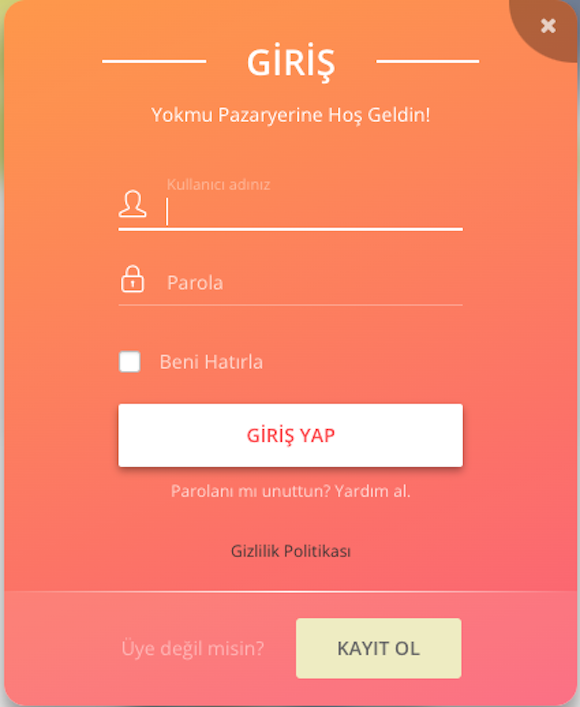
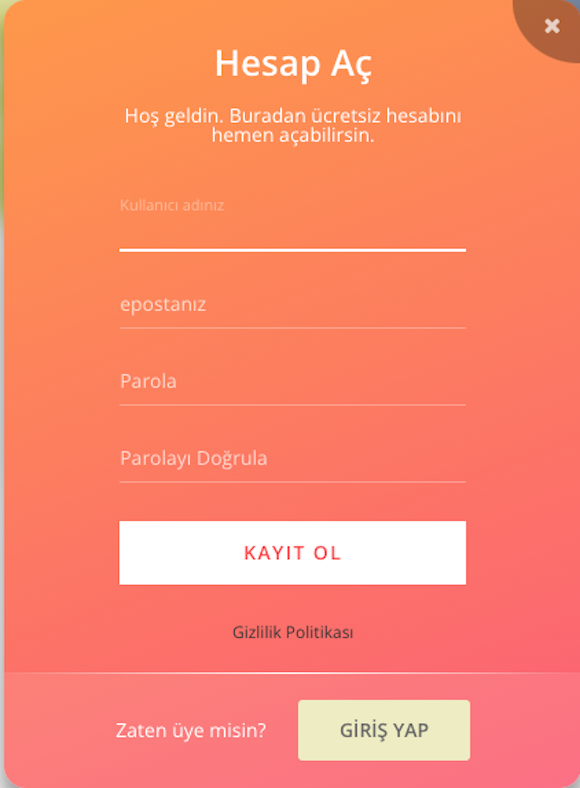
Üye iseniz;
Ana sayfa sağ üst köşede bulunan ‘Giriş Yap/Kayıt ol’ bağlantısına tıklayarak açılan forma giriş bilgilerinizle giriş yapın.
YOKMU Dükkan açmak için önceden üye olmanız şart değildir. YOKMU Dükkan açma başvurusu sonrasında eposta doğrulamanızın ardından üyeliğiniz otomatik olarak onaylanacaktır*.
*YOKMU Dükkan açarken Kullanım Koşullarını, Gizlilik İlkesini ve diğer koşulları okumanızı tavsiye ederiz.
Üye değilseniz;
Ana sayfa sağ üst köşede bulunan ‘Giriş Yap/Kayıt ol’ bağlantısına tıklayarak açılan formun altındaki KAYIT OL bağlantısına tıkladığınızda önünüze kayıt formu gelecektir. Bu forma istediğiniz kullanıcı adınızı, eposta adresinizi girip en az on iki karakter uzunluğunda parolanızı belirleyerek ‘KAYIT OL” a tıklayın. Zayıf bir parola seçtiğiniz takdirde, üye olmanız mümkün olmayacaktır. Lütfen dikkat edin.
Siteye girişiniz tamamlandığında ekranın sağ üst köşesinde (mobil cihazlarda üstteki üç çizgi simgeli menüde) “Hesabım” linkini göreceksiniz. Bu linke tıkladığınızda hesap ayarları sayfanız açıır ve eğer bir ilk defa kayıt olmuş veya dükkan sahibi değilseniz “Satıcı Ol” linkini göreceksiniz. Bu seçeneğe tıkladığınızda çıkacak formu eksiksiz ve doğru olarak doldurun ve “Satıcı ol” butonuna tıklayın. (Form güvenlik kontrolü için “Ben robot değilim” kutusunu işaretlemeyi unutmayın.)
**Üye olurken üyelik koşullarını, gizlilik ilkesini ve diğer koşulları okumanızı tavsiye ederiz.
“Satıcı ol” butonuna tıkladığınızda eposta adresinize onay linki gönderilecektir. Bu linke tıkladığınızda üye girişi yapabilmeniz mümkün olacaktır.
**Satıcı girişi yapabilmek için geçerli ve aktif bir eposta kullanmanız şarttır. Eposta gelmediyse lütfen önce epostanızın spam/junk/gereksiz/istenmeyen klasörünüzü kontrol edin. Eposta gelmemişse, ‘tekrar gönder’ butonuna tıklayın.
Bu konuda hala sorun yaşıyorsanız Sıkça Sorulan Sorular‘ı inceleyebilirsiniz. Yeterince yardımcı olmadığı takdirde, daha fazla bilgi için sayfada sol üst köşedeki Whatsapp hattımızdan bize ulaşabilir veya sayfanın en altında bulunan İletişim linkinden sorununuzun ne olduğunu açıklayarak iletişim formumuzu doldurma yoluyla bize ulaşabilirsiniz.
Bir müşteri hesabınız varsa ve Dükkan açmaya karar verdiyseniz, lütfen farklı bir eposta adresiyle tekrar üye olmayın. Mevcut müşteri hesabınıza giriş yaptığınızda, Hesabım panosuna geleceksiniz. Oradan sağ tarafta yer alan ‘Satıcı ol’ bağlantısına (Bu bağlantı zaten Dükkan sahibi iseniz görünmez) tıklayarak devam edebilirsiniz. Dükkan açmak için aşağıdaki adımları takip edin.

Üye girişinden sonra açılacak olan Hoş Geldiniz sayfasında dilerseniz hızlı kurulum sihirbazından ilerleyebilir, dilerseniz doğrudan Dükkanınıza gidebilirsiniz.
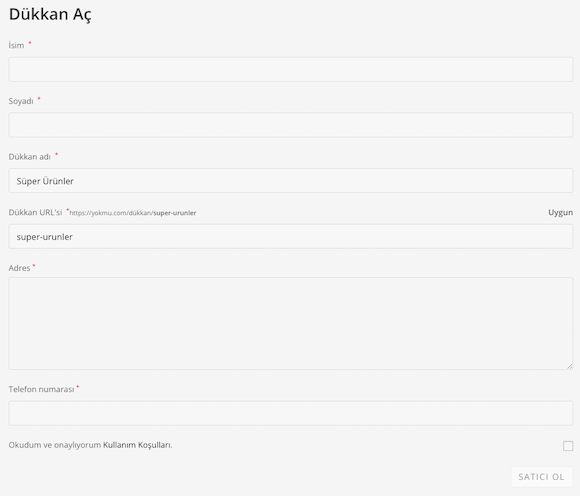
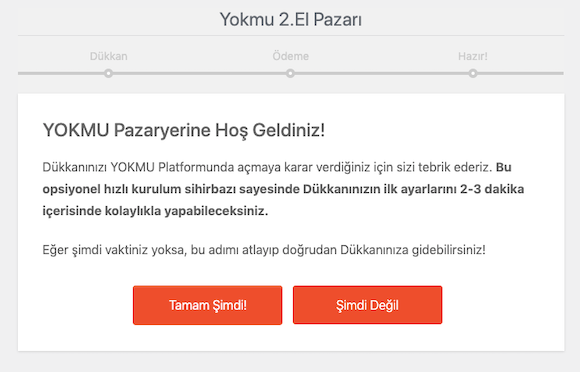
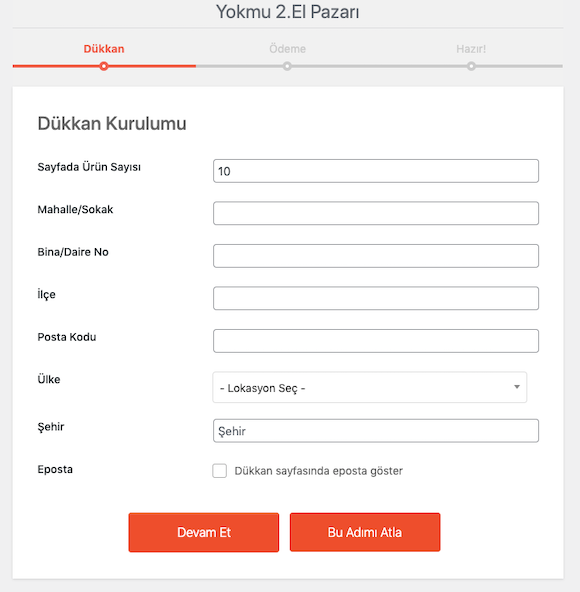
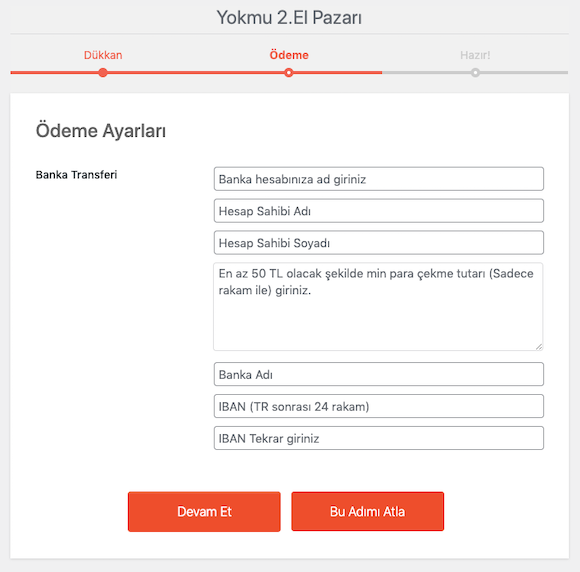
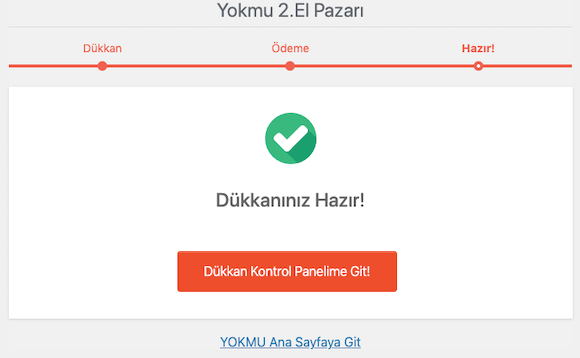
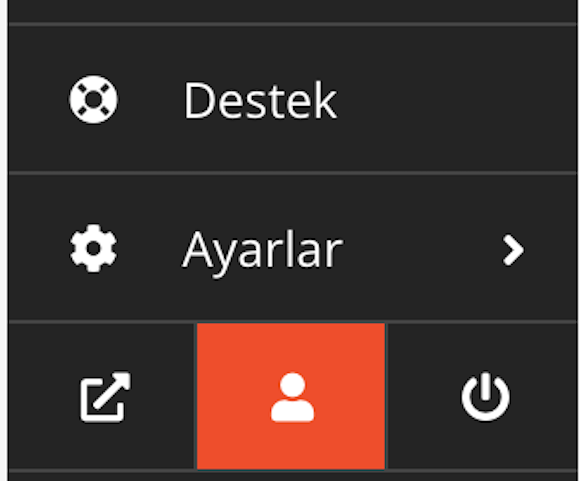
Hızlı Kurulum Sihirbazı;
Dükkanınızı açarken eğer isterseniz Hızlı Kurulum Sihirbazı sayesinde 3 adımda dükkanınızın temel ayarlarını yapabilirsiniz. Bunun için “Tamam Şimdi” butonuna tıklamanız yeterli.
Bu kurulum sihirbazı tamamen opsiyonel olup eğer isterseniz “Şimdi Değil” butonuna tıklayarak doğrudan Dükkan Panelinize giderek kurulumu kendiniz de tamamlayabilirsiniz.
Hızlı Kurulum Form 1;
Hızlı kurulum sihirbazı ile kurulumu tamamlamak için “Tamam Şimdi” butonuna bastığınızda yandaki gibi bir form göreceksiniz. Açılacak olan bu formu eksiksiz bir şekilde doldurun*.
*Ürünlerinizin yayınlanması için kategorinin doğru seçilmesine dikkat edin.
Kategori seçimiyle ilgili olarak Kategori Seçimi linkini incelemenizi tavsiye ederiz.
Dilerseniz Kurulum Sihirbazındaki adımları atlayarak doğrudan Kontrol Paneline gidebilirsiniz.
Hızlı Kurulum Form 2;
Hızlı Kurulum Sihirbazının ikinci adımında sattığınız ürünlere ait ödemelerinizi almak için gerekli olan TL hesabınıza ait banka bilgilerinizi girmeniz sizden istenecektir. Lütfen yan taraftaki örnekte olduğu gibi ilgili bilgilerinizi giriniz*.
*IBAN numarası girişinizde hata olmaması için doğrulama yapmaktayız. Bu nedenle lütfen IBAN numaranızı yandaki görseldeki gibi iki kere giriniz.
Hızlı Kurulum Sihirbazı Tamamlama;
Formu doldurduktan sonra aşağıdaki butona tıkladığınızda Dükkan Kontrol Paneline yönlendirileceksiniz.
Hesap Detayları – Parola Değiştirme;
Üyelik hesap bilgilerini güncellemek için Kontrol Paneli menüsündeki ortadaki insan figürüne tıklayın.
Açılan sayfadan eposta adresinizi ve parolanızı değiştirebilirsiniz. Değişiklikleri Kaydet butonuna basarak hesap bilgilerinizi güncelleyebilirsiniz.
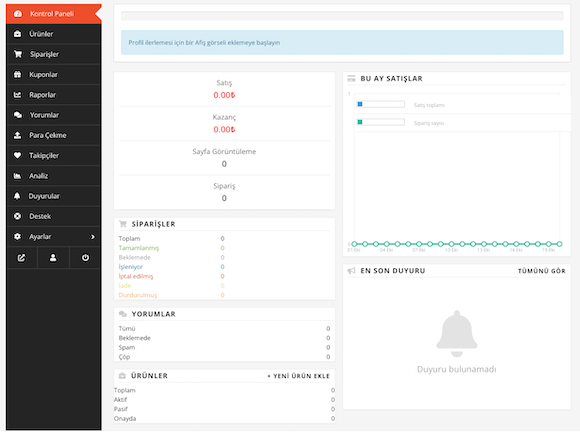
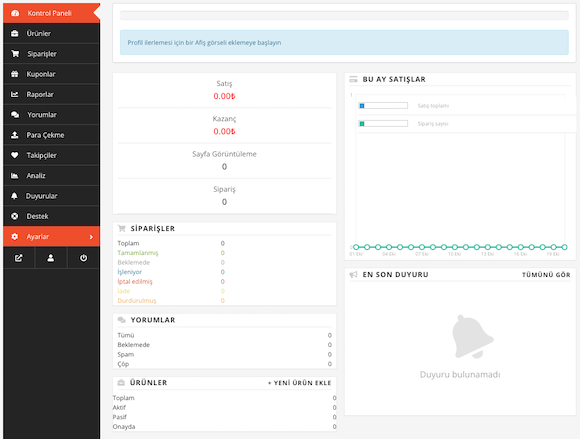
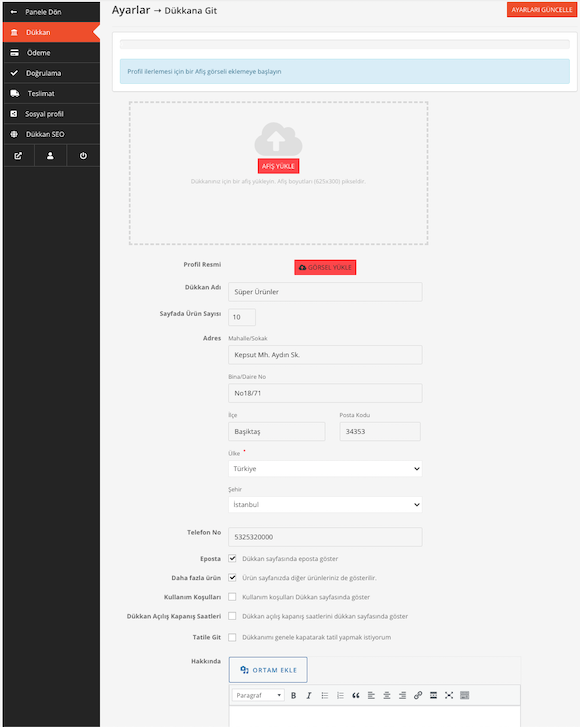
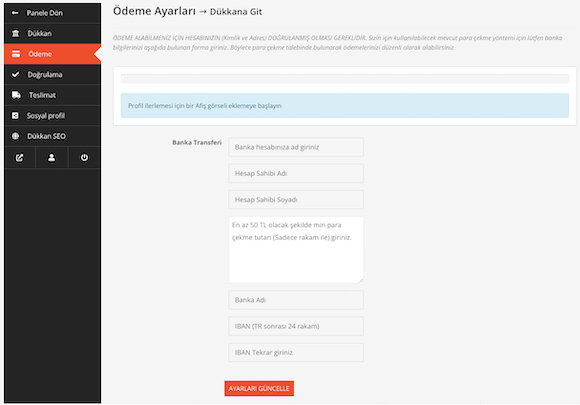
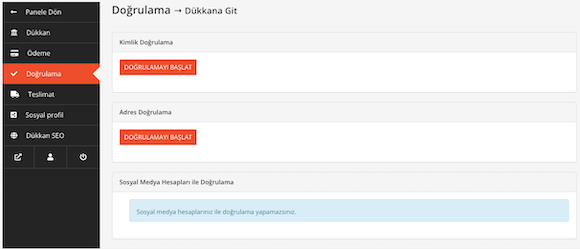
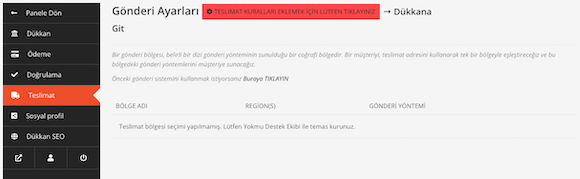
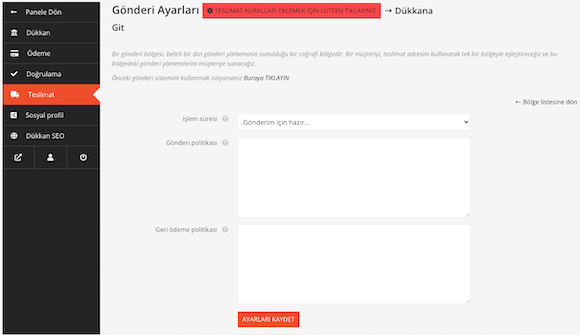
Dükkan Kontrol Paneli:
Kurulum sihirbazını seçmeyip doğrudan Dükkanınıza gittiğinizde veya Kurulum Sihirbazı adımlarını tamamlayıp Dükkan Kontrol Paneline Git butonuna tıkladığınızda yandaki Kontrol Panelinize gelmiş olacaksınız.
Dükkan Kontrol Paneli sayfanızda Aylık Satışlarınız, satışlarınızın tutarı, kazançlarınız, ürünleriniz, sipariş sayılarınız, vb analizleri görebileceksiniz.
Ayrıca, ürünlerinize gelen yorumları, aktif/pasif ve onaydaki ürünleriniz sayısı ile YOKMU tarafından yapılan duyuruları bu sayfadan takip edebilirsiniz.
Dükkan profilinizin ne kadarının tamamlandığını ve eksiklerini buradan takip edebilirsiniz:
Dükkan Ayarları:
Dükkan profil ayarlarınız için Kontrol Panelinde bulunan Ayarlar’a tıklayın.
Açılan sayfada dükkanınız için bir afiş ve profil görseli ekleyin.
Cihazınızdan seçeceğiniz görseli kırparak uygun şekilde afiş ve profil görseli olarak kaydedebilirsiniz.
Profil görselini ekledikten sonra aynı sayfada göreceğiniz formu eksiksiz doldurun.
Bir ürüne ait sayfanızda diğer ürünlerin de görünmesini isterseniz “Daha fazla ürün” yanındaki kutucuğu işaretleyin:
Bu form üzerinde göreceğiniz harita üzerinde dükkanınızın lokasyonunu işaretleyebilirsiniz.
Sayfanın devamındaki hakkında kutusuna da ayrıca görsel veya video ekleyebilirsiniz ve dükkanınız hakkında bilgi verebilirsiniz.
Dükkan destek butonu kullanmayı müşterilerinize destek vermek ve ürünerinizle ilgili sorularını yanıtlamak için tavsiye ediyoruz. Destek butonunda ne yazmasını istediğinizi seçebilirsiniz (örn, soru sor, satıcıya sor, vs)
** Özellikle afiş ve profil görselleri ile hakkında kısmını müşterilerinize çekici gelecek şekilde özenle hazırlamanızı tavsiye ederiz. Bu konuda Dükkan tanıtım linkini incelemenizi tavsiye ederiz.
Dükkan bilgilerinizi ve görsellerinizi girdikten sonra ayarları güncelle butonuna basarak kaydedin. Bu bilgileri tamamladığınızda profilinizin ne kadarının tamamlandığını ve neyin eksik olduğunu aşağıdaki gibi görebilirsiniz.
Dilediğiniz zaman sağ üst köşedeki Ayarları Güncelle butonuyla dükkan bilgilerinizde güncelleme yapabilirsiniz
Ödeme Alma:
Dükkan bilgilerinizin tamamlanabilmesi ve ödeme alabilmek için ödeme bilgilerini mutlaka girmelisiniz.
Kontrol paneli -> Ayarlar -> Ödeme bölümünden banka bilgilerinizi girin ve Ayarları Güncelle butonuna tıklayarak banka bilgilerinizi kaydedin.
Ödeme sayfasında göreceğiniz gibi formda size ödeme yapılabilmesi için talep ettiğiniz bir alt limit varsa girmelisiniz. Minimum 50 TL olmak kaydıyla, hesabınızdaki tutar talep ettiğiniz tutara ulaştığında size buna göre ödeme yapılacaktır.
Herhangi bir hata ihtimaline karşı, güvenliğiniz için IBAN numaranızı formda istenildiği gibi 2 kez girişinizi talep ediyoruz.
Doğrulama:
Dükkanınızda satış yapabilmeniz için ve güvenilir bir Dükkan olduğunuzun tespiti için doğrulama şarttır.
Kontrol paneli -> Ayarlar -> Doğrulama bölümünden kimlik ve adres doğrulaması yapabilirsiniz.
Kimlik türünü seçip, seçtiğiniz kimlik belgenizin görselini yükleyerek gönder butonuna basmanız yeterli.
Adresinizi de doğru olarak girerek aynı şekilde onaya gönderin.
Kimlik ve adresiniz 1 (bir) iş günü içinde YOKMU ekibi tarafından onaylanacaktır.
Teslimat (Kargo):
Teslimatla ilgili bilgileri Kontrol paneli -> Ayarlar -> Teslimat bölümünden girebilirsiniz. Bu bölümdeki “Teslimat Bölgesi Seçimi” uyarısını lütfen dikkate almayınız.
Açılan Teslimat sayfasında üstte göreceğiniz aşağıdaki Teslimat kuralları ekleme butonuna tıkladığınızda Dükkan teslimat politikalarınızı (nerelere gönderim yapılır-yapılmaz, teslimatla ilgili başka özel şartlar vb.) girebileceğiniz bir form açılacaktır.
İşlem süresi bölümüne ürünlerinizi kaç gün içerisinde kargolayabileceğinizi girin.
Gönderi politikası kutusuna satıcı ile Alıcı arasında yapılan Mesafeli Satış Sözleşmesi girebilirsiniz. Aşağıdaki “Mesafeli Satış Sözleşmesi” yanındaki “+” işaretine tıklayarak standart sözleşme örneğini görebilir ve kendinize göre özelleştirebilir, veya hazırda mevcutsa kendi sözleşmenizi kopyalayıp yapıştırabilirsiniz.
İade politikası kutusuna ise alıcının yasal Cayma Hakkını ihlal etmemek kaydıyla, eğer varsa ilgili koşullarınızı yazabilirsiniz (örn kişiye özel hazırlanan ürünlerin iadesini kabul etmeyeceğiniz bilgisi gibi).
Aşağıdaki Örnek Mesafeli Satış Sözleşmesini Dükkanınızın Gönderi Ayarları sayfasına koyabilirsiniz.
Mesafeli Satış Sözleşmesi
MADDE 1 TARAFLAR
1.1-SATICI
Ünvanı
:
Adresi
:
E-posta adresi
:
1.2-ALICI
Adı/Soyadı/Ünvanı
:
Adresi
:
Telefon
:
Eposta adresi
:
MADDE 2 KONU
İşbu sözleşmenin konusu, MÜŞTERİ’nin YOKMU.com internet sitesindeki 3. taraf dükkan sahibinden elektronik ortamda siparişini yaptığı ve Madde 3.1 de kodu, adı, adedi ve satış fiyatı belirtilen ürünün/ürünlerin satışı ve teslimi ile ilgili olarak 6502 sayılı Tüketicinin Korunması Hakkındaki Kanun hükümleri gereğince tarafların hak ve yükümlülüklerinin saptanmasıdır.
MADDE 3 SÖZLEŞME KONUSU ÜRÜN, ÖDEME VE TESLİMATINA İLİŞKİN HUSUSLARIN BELİRLENMESİ
3.1-ÜRÜNLER
Mal ya da ürünlerin temel özellikleri yokmu.com adresinde dükkan sahibinin sayfasında yer almaktadır.
Listelenen ve sitede ilan edilen fiyatlar satış fiyatıdır. İlan edilen fiyatlar ve vaatler güncelleme yapılana ve değiştirilene kadar geçerlidir. Süreli olarak ilan edilen fiyatlar ise belirtilen süre sonuna kadar geçerlidir.
3.2-TESLİMAT ŞEKLİ VE PLANI
Teslimat Adresi
:
Teslim Edilecek Kişi
: Anlaşmalı kargo yetkilisi
Fatura Bilgileri
: –
Ürün sevkiyatlarına ürün Dükkan sahibi tarafından hazırlandıktan sonraki en geç X işgünü içinde başlanacaktır.

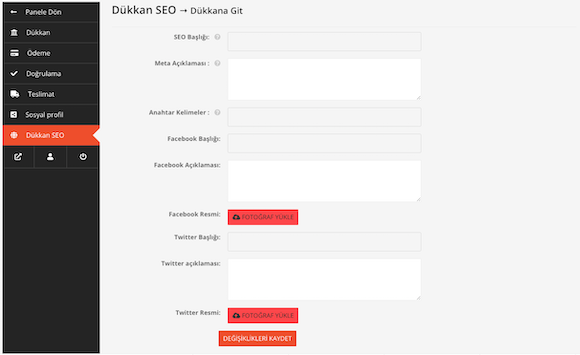
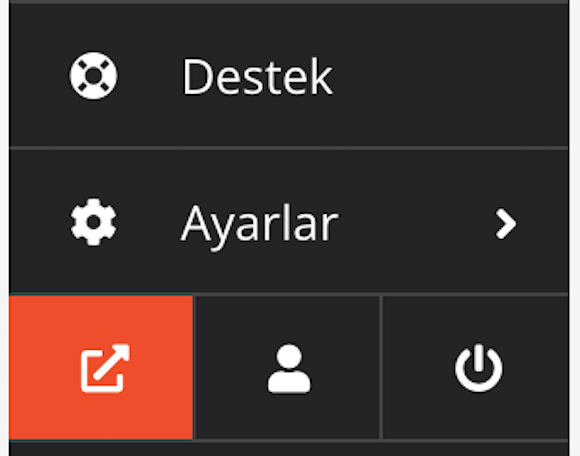
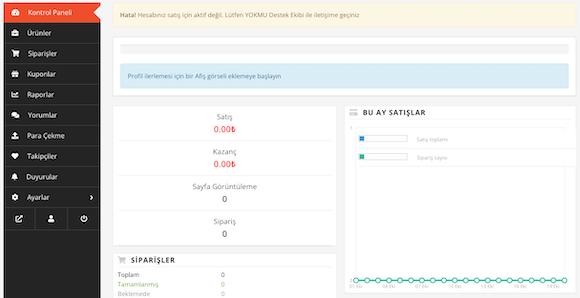
Sosyal Medya:
Kontrol paneli -> Ayarlar -> Sosyal Medya bölümünden mevcut sosyal medya linklerinizi girerek sosyal medyalarınızla dükkanınız arasında bağ kurabilirsiniz.
Böylece dükkanınıza gelen müşterileriniz kolayca sosyal medya hesaplarınıza yönelerek sizi bu ortamlardan da takip edebilirler.
Ayrıca mümkün ise, “https://yokmu.com/dukkan/dukkan-adınız/” şeklinde adres çubuğunda yer alan dükkan linkinizi de sosyal medya hesaplarınıza girmeyi unutmayınız. Böylece sosyal medya ziyaretçilerinize de ürünlerinizi güvenli ve taksitle satın almaları için bir fırsat vermiş olacaksınız.
Dükkan SEO:
İngilizce kelimelerin kısaltılması olan SEO’nun Türkçe karşılığı ise Arama Motoru Optimizasyonu’dur. SEO’nun kısa ve net olarak tanımını yapmak gerekirse, web sitelerinin Google gibi arama motorlarında yükselmesi, doğal olarak trafik artışı sağlaması için yapılan çalışmalardır.
Kontrol paneli -> Ayarlar -> SEO bölümünden bu ayarları yapabilir, Dükkan ve ürünlerinizle ilgili anahtar sözcükleri girebilirsiniz.
Meta açıklaması:
Meta açıklaması kısaca, bir sitenin ya da yayınlanan içeriğin kısa bir özetini veren ögeleridir. Google gibi arama motorları meta açıklamayı arama sonuçlarında görüntülemektedir. Bu nedenle içeriğinizin arama motorlarındaki görünümünü belirleyen meta açıklaması alanına ne yazacağınıza bağlıdır.
Anahtar kelimeler sağladığınız ürünlerle alakalı hitap ettiğiniz hedef kitleye yönelik seçtiğiniz kelime, kelimeler veya kelime gruplarına verilen isimdir. Dükkan sayfanızı arama motorlarına tanıtmaya yardımcı olurlar.
Formdaki satırlarda bulunan soru işaretlerini tıklayarak kutulara ne tür bir bilgi girmeniz gerektiği konusunda bilgi bulabilirsiniz.
Formun devamında Facebook ve Twitter ile ilgili göreceğiniz satırlarda, müşteriniz Dükkanınızda bulunan Paylaş butonunu kullanarak Dükkanınızı Facebook ve/veya Twitter ortamında paylaşması durumunda paylaşımda Dükkanınıza ait paylaşımın ilgili sosyal medyada nasıl görüneceğini belirleyecektir. Bu nedenle Facebook ve Twitter’da dükkanınız paylaşıldığında hangi görselin ve içeriğin görünmesini isterseniz, bu doğrultuda istenilen bilgileri girin.
Formu doldurduktan sonra Değişiklikleri Kaydet butonuna tıklayarak girdiğiniz bilgileri kaydedin.
Dükkanına Git:
Kontrol Paneli menüsünün sonunda yer alan ok işaretini tıklayarak doğrudan Dükkan sayfanıza gidip Dükkanınızın müşterilere nasıl göründüğünü görebilirsiniz.
Dükkan görünümünden tekrar Dükkan Kontrol Paneline geçmek için sayfanın sağ üstündeki hesabım linkine, ardından açılan sayfadaki “Dükkan Paneline Git” butonuna tıklayabilirsiniz.
Bu adımları tamamladıysanız;
Tebrikler! Artık siz de YOKMU’ da bir Dükkan sahibi oldunuz!
Hata Uyarısı:
Dükkan bilgilerinizi girdikten sonra Kontrol Paneli -> Ayarlar linkine gittiğinizde karşınızda yandaki gibi Hata uyarısı (üstteki sarı şerit üzerinde) göreceksiniz. Bu, hesabınızın henüz satış yapabilmek için aktif hale gelmediğini gösterir. Aktif satış için Dükkanınızın onaylanması yaklaşık 1 (bir) iş günü sürecektir. Bir iş gününden daha uzun bir süre Dükkanınızın onayı gelmediği takdirde, sayfanın sonundaki İletişim linkinden sorununuzu açıklayacak şekilde form doldurarak bize ulaşabilirsiniz. En kısa zamanda sorununuzla ilgilenilecektir. Ayrıca sağ üst köşedeki Whatsapp hattımızdan da bize ulaşabilirsiniz.
Dükkanınızın onay süreci içerisinde siz dükkanınıza ürün eklemeye devam edebilirsiniz. Böylelikle, dükkanınız onaylandığında ürünleriniz de onay sürecine girerler ve sonrasında hemen müşterilerinizle buluşabilir, satış yapabilirsiniz.
